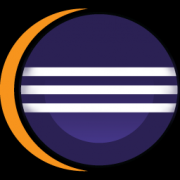有很多小伙伴反映说,自己还不晓得eclipse如何设置自动删除空白行和语句后多余空格的操作,而下文就介绍了eclipse设置自动删除空白行和语句后多余空格的简单方法,有需要的伙伴可以参考哦。
eclipse设置自动删除空白行和语句后多余空格的简单方法

1、打开eclipse,在工具栏的【Window】,点击后找到弹出列表中的【Preferences】选项,然后点击这个选项
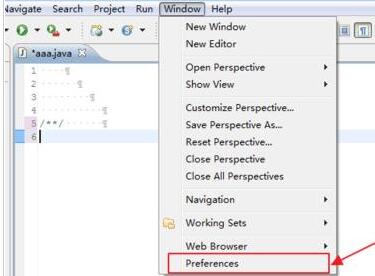
2、现在弹出的窗口就是JAVA开发人员常见的设置窗口了,我们依次点开【JAVA】>>【Editor】>>【Save Action】,最后把鼠标点击在【Save Action】上
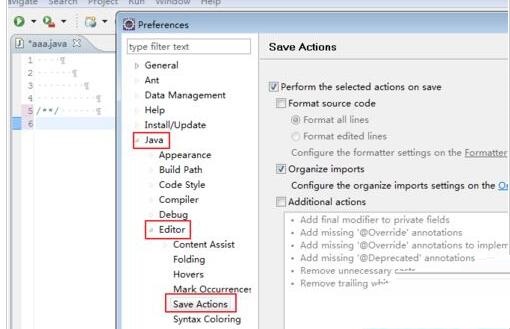
3、勾选【Additional actions】
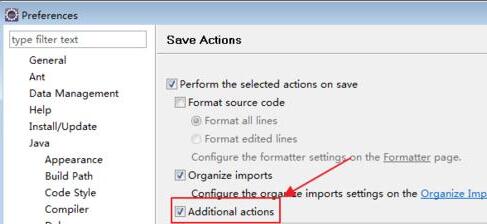
4、点击【Configure...】
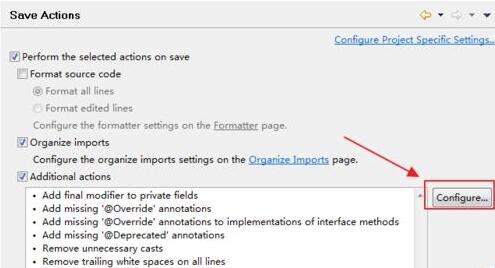
5、此时会出现如下界面,只要勾选【Remove trailing whitespace】选择【All lines】即可。
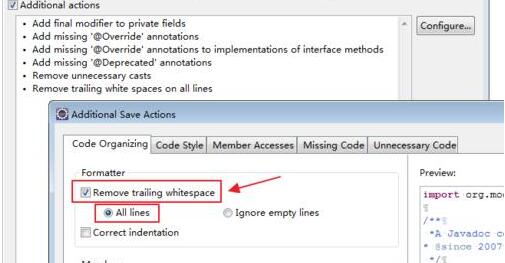
6、点击【OK】
7、点击【Apply】,然后点【OK】,就完成设置了。
8、“设置前”
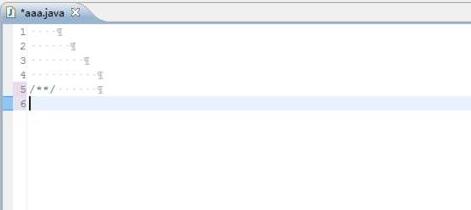
9、"设置后":文件保存后就会去掉多余空格。
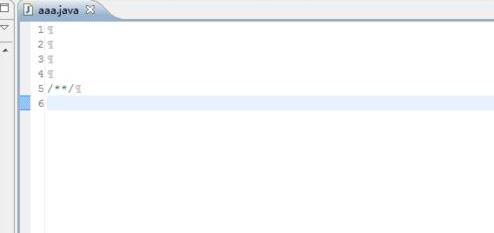
快来学习学习eclipse设置自动删除空白行和语句后多余空格的简单教程吧,一定会帮到大家的。